가장 자주 사용하는 세 가지 효과 넣기

컷 편집이 끝나면 필요한 부분에 다양한 효과를 넣는 작업이 진행됩니다.
프리미어 러시가 제공하는 효과는 많지만, 여기서는 유튜브용 콘텐츠에 가장 자주 사용하는 효과 3가지를 배워보겠습니다.
- 슬로모션 & 패스트모션
- 리플레이
- 장면 전환 효과
자주 사용하는 효과 1 - 슬로모션 & 패스트모션
슬로모션과 패스트모션은 동영상 클립의 재생 속도를 조절해 느리게 재생하거나 빠르게 재생하는 것을 말합니다. 어떤 경우에 사용하는 것이 좋을까요? 속도가 빨라 자칫 놓칠 수 있 는 장면을 꼭 보여 주고 싶거나 중요한 구간을 강조하고 싶을 때는 슬로모션, 제작 과정과 설치 과정 또는 일출이나 일몰처럼 긴 시간을 압축해 보여 주고 싶을 때는 패스트모션이 유용합니다.
긴 시간을 압축하는 패스트모션 효과 주기
아이가 초콜릿을 먹는 2번 동영상의 속도를 빠르게 조절해 볼게요. 이 작업 역시 타임라인에서 이뤄집니다. 2번 동영상 클립을 선택하고 오른쪽 아이콘 중 [속도]를 클릭하세요.

속도를 조절하는 창이 나타납니다. [범위 속도]의 버튼을 양쪽으로 왔다 갔다 조절해 보세요. 그럼 선택한 클립의 길이가 늘었다 줄었다 하는 것이 보일 거예요. 속도를 늘이고 줄이면서 클립의 시간이 조절되는 것이죠.

[범위 속도]의 숫자값을 직접 입력할 수도 있습니다.
100% 이하는 '느리게’, 100% 이상은 “빠르게'로 이해하면 쉽습니다. 패스트모션 효과를 입히려면 400~800%(4~8배속) 정도가 적당해요. 여기서는 '800'을 입력할게요.

타임라인을 확인하세요.
속도를 빠르게 조절하니 클립의 재생 시간이 그만큼 짧아지면서 클립 길이도 줄어든 모습을 확인할 수 있습니다.

자주 사용하는 효과 2 - 리플레이
리플레이는 짧은 장면을 2번 이상 반복해 보여 주는 효과입니다. 명장면이나 순간 포착 장면을 다시 한번 보여 줄 때 제격이랍니다. 반복해 재생되는 영상에는 앞에서 배운 슬로모션을 적용해도 좋아요. 긴장감을 살짝 높일 수 있거든요.
명장면 두 번 반복해 재생하기
우선 클립을 좀 더 세밀하게 보기 위해 타임라인 작업 창을 확대해 볼게요. 타임라인 하단에 있는 스크롤의 끝을 잡고 드래그하면 타임라인 비율을 확대, 축소할 수 있습니다. 내가 작업하기 편한 비율로 조절해 사용하면 됩니다.
1번 동영상 클립의 끝부분이 잘 보이게 확대하세요.

아이가 장난감을 가리키려다 초콜릿을 가리키는 짧은 순간을 리플레이해 보겠습니다. 재생 헤드를 잡고 반복 재생할 구간의 시작점에 둡니다. 이어서 [클립 분할] 서로 잘라 내세요.
좌우 방향키로 한 프레임씩 세밀하게 조정할 수도 있습니다.
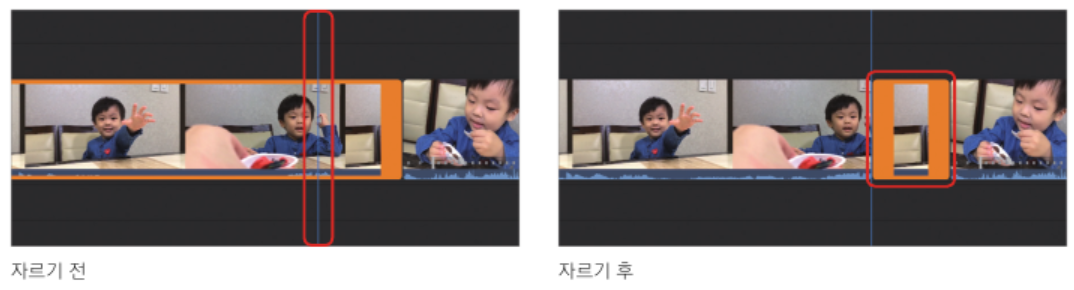
리플레이할 클립을 선택한 후 왼쪽 아이콘 중 [복제] 를 누릅니다. 그럼 선택한 클립 옆에 복사본이 추가됩니다. 이렇게 같은 구간이 한 번 더 삽입되면서 리플레이 효과를 구현 할 수 있습니다.

[Spacebar] 를 눌러 동영상을 재생하면서 편집한 내용을 확인합니다. 이렇게 구간을 복사 하고 두 번 이상 배치하는 방법으로 리플레이 장면을 간단하게 만들 수 있습니다.
자주 사용하는 효과 3 - 화면 전환
다음 장면으로 넘어갈 때나 장면의 끝에 여러 가지 전환 효과를 사용하면 보다 풍부한 연출 이 가능합니다. 단, 모든 클립 사이에 전환 효과를 반드시 넣어야 하는 것은 아니에요. 다음 주제로 넘어가거나 화제가 바뀔 때 사용하는 것이 좋습니다.
디졸브 효과로 부드럽게 화면 전환하기
오른쪽의 아이콘 중 [전환] 을 클릭하면 프리미어 러시가 제공하는 전환 효과가 나타 납니다.

[교차 디졸브]는 다음 장면으로 서서히 전환되는 효과입니다. 이 [교차 디졸브] 효과를 누른 채 2번 영상과 3번 영상 사이로 드래그한 후 마우스에서 손을 떼면 효과가 적용됩니다. 비디오 전환 효과는 해당 클립의 앞뒤 또는 두 클립 사이에 넣을 수 있습니다.
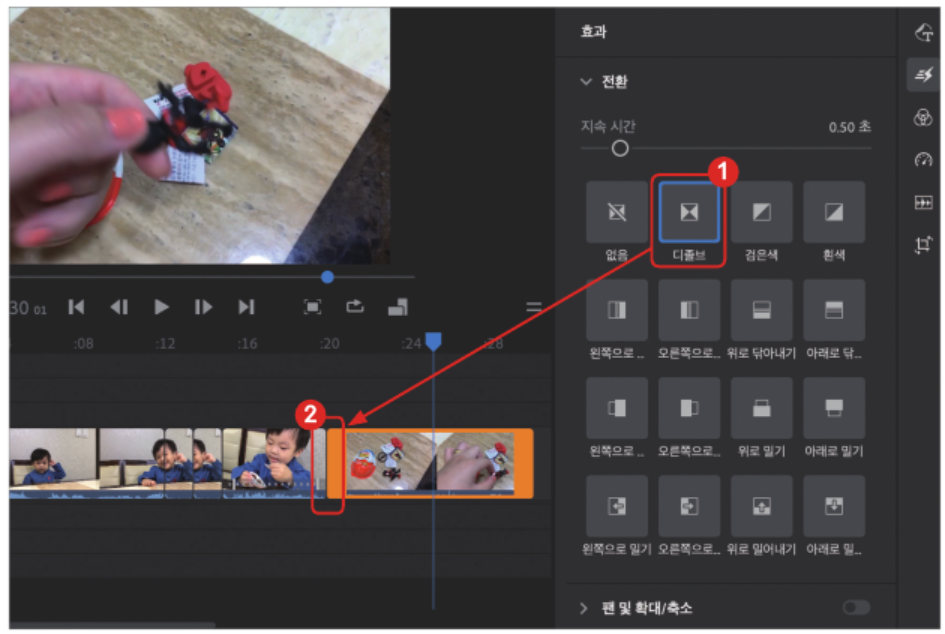
[Spacebar]를 눌러 동영상을 재생하면서 편집한 내용을 확인합니다. 지금 사용한 교차 디졸브 외의 다른 효과도 하나씩 적용해 보면서 방법을 익혀 보세요.

'프리미어 러시' 카테고리의 다른 글
| 프리미어 러시로 PC와 스마트폰 영상을 이어서 편집하기 (0) | 2021.07.29 |
|---|---|
| 프리미어 러시로 배경음악과 효과음 넣기 (0) | 2021.07.29 |
| 프리미어 러시로 쉽고 빠르게 자막 넣기 (0) | 2021.07.29 |
| 프리미어 러시로 동영상 편집하기 (0) | 2021.07.25 |
| 프리미어 러시 시작하기 (0) | 2021.07.14 |




댓글